
के-व्यवस्थापक प्रो
ऍप्लिकेशन सॉफ्टवेअर
वापरकर्ता मॅन्युअल
अंक 2 Rev1 2022-03-07
FCC अनुपालन
FCC/CFR47: भाग 15 नियमांचे पालन करण्यासाठी, दोन्ही टोकांना एकात्मिक फेराइट सप्रेशनसह उच्च-गुणवत्तेचे, ट्रिपल-स्क्रीन केलेले मीडिया किंवा मॉनिटर केबल असेंब्ली वापरणे आवश्यक आहे.
पेटंट माहिती
हे उत्पादन एक किंवा अधिक पेटंटद्वारे संरक्षित केले जाऊ शकते. अधिक माहितीसाठी, कृपया भेट द्या: http://www.grassvalley.com/patents
कॉपीराइट आणि ट्रेडमार्क सूचना
Grass Valley®, GV®, आणि ग्रास व्हॅली लोगो आणि/किंवा या दस्तऐवजात सूचीबद्ध केलेली कोणतीही ग्रास व्हॅली उत्पादने हे GVBB Holdings SARL, Grass Valley USA, LLC, किंवा त्याच्या सहयोगी किंवा उपकंपन्यांपैकी एकाचे ट्रेडमार्क किंवा नोंदणीकृत ट्रेडमार्क आहेत. इतर सर्व बौद्धिक संपदा अधिकार GVBB Holdings SARL, Grass Valley USA, LLC, किंवा त्याच्या सहयोगी किंवा सहाय्यक कंपन्यांच्या मालकीचे आहेत. सर्व तृतीय-पक्ष बौद्धिक संपदा हक्क (लोगो किंवा चिन्हांसह) त्यांच्या संबंधित मालकांची मालमत्ता राहतील.
कॉपीराइट © 2021 – 2022 GVBB होल्डिंग्स SARL आणि ग्रास व्हॅली USA, LLC. सर्व हक्क राखीव. तपशील सूचना न देता बदलू शकतात.
नियम आणि अटी
कृपया खालील नियम व अटी काळजीपूर्वक वाचा. के-मॅनेजर प्रो डॉक्युमेंटेशन वापरून, तुम्ही खालील अटी व शर्तींना सहमती दर्शवता.
ग्रास व्हॅली याद्वारे K-Manager Pro च्या मालकांना त्यांच्या स्वतःच्या अंतर्गत व्यावसायिक वापरासाठी त्यांची उत्पादन पुस्तिका वापरण्याची परवानगी आणि परवाना देते. ग्रास व्हॅली उत्पादनांसाठी नियमपुस्तिका ग्रास व्हॅलीद्वारे विशेषत: लिखित स्वरूपात अधिकृत केल्याशिवाय कोणत्याही उद्देशाने, फोटोकॉपी आणि रेकॉर्डिंगसह इलेक्ट्रॉनिक किंवा यांत्रिक कोणत्याही स्वरूपात किंवा कोणत्याही प्रकारे पुनरुत्पादित किंवा प्रसारित केली जाऊ शकत नाही.
ग्रास व्हॅली मॅन्युअलमध्ये उत्पादनाच्या उत्पादनाच्या कालावधीत केलेले बदल प्रतिबिंबित करण्यासाठी सुधारित केले गेले असावे. अशा प्रकारे, कोणत्याही दिलेल्या उत्पादनासाठी मॅन्युअलच्या भिन्न आवृत्त्या अस्तित्वात असू शकतात. एखाद्या विशिष्ट उत्पादनाच्या अनुक्रमांकासाठी योग्य मॅन्युअल आवृत्ती मिळते याची खात्री करण्यासाठी काळजी घेतली पाहिजे. या दस्तऐवजातील माहिती सूचनेशिवाय बदलू शकते आणि ग्रास व्हॅलीच्या भागावरील वचनबद्धतेचे प्रतिनिधित्व करत नाही. वॉरंटी माहिती ग्रास व्हॅलीच्या कायदेशीर अटी व शर्ती विभागातून उपलब्ध आहे webजागा (www.grassvalley.com).
| शीर्षक | के-मॅनेजर प्रो यूजर मॅन्युअल |
| आवृत्ती | अंक २ Rev2 |
| पुनरावृत्ती तारीख | 07-मार्च-22 |
के-व्यवस्थापक प्रो
पावती
"Microsoft® उत्पादनाचे स्क्रीन शॉट्स Microsoft Corporation TM कडून अनुमतीने पुन्हा मुद्रित केले गेले."
सुरू करण्यापूर्वी
ही वापरकर्ता सूचना पुस्तिका तुम्हाला प्रत्येक s मध्ये मदत करेलtagसेटअप, कॉन्फिगरेशन आणि ऑपरेशनचे e. तुमच्या K-Watch सॉफ्टवेअरच्या वापराबाबत आणि ऑपरेशनबाबत तुम्हाला काही प्रश्न असल्यास, कृपया या मॅन्युअलच्या मागील बाजूस सूचीबद्ध सर्व्हिस सपोर्ट संपर्क तपशील पहा.
तुम्ही हे उत्पादन वापरण्यापूर्वी
महत्त्वाचे:
- तुमचा Kahuna Mainframe V9.6r1 किंवा त्याहून अधिक सॉफ्टवेअर चालवत असल्याची खात्री करा.
- के-मॅनेजर प्रोमध्ये प्रवेश मिळवण्यासाठी तुम्हाला कहुना एमएसपी सॉफ्टवेअर तुमच्या पीसीवर लोड करावे लागेल. Kahuna MSP योग्यरित्या लोड केल्यावर, K-Manager Pro आपोआप तुमच्या PC वर स्थापित होईल आणि तुम्हाला K-Manager Pro दिसेल.
 तुमच्या पीसीच्या डेस्कटॉपवरील चिन्ह.
तुमच्या पीसीच्या डेस्कटॉपवरील चिन्ह. - तुम्हाला के-मॅनेजर प्रो लाँच स्क्रीन दिसेल ज्यामध्ये प्रत्येक चार टूल्ससाठी बटण असेल
![]()
किमान सिस्टम आवश्यकता
प्रोसेसर: Intel(R) Celeron(R) CPU J3355 @ 2.00GHz, 2001Mhz, 2 Core(s), 2 Logical Processor(s)
स्थापित मेमरी (RAM): 4.00 GB (3.85 GB वापरण्यायोग्य)
सिस्टम प्रकार: 64-बिट ऑपरेटिंग सिस्टम, x64-आधारित प्रोसेसर
ऑपरेटिंग सिस्टम: मायक्रोसॉफ्ट विंडोज 10 प्रो
ग्राफिक्स: इंटेल(आर) एचडी ग्राफिक्स
HDD: 64GB.
के-वॉच
के-वॉच ओव्हरview
के-वॉच वैशिष्ट्य दोन मोडमध्ये वापरले जाऊ शकते:
- स्टँड-अलोन मोडमध्ये जेथे PC स्थिरचित्रे, क्लिप किंवा ऑडिओ रूपांतरित करतो files आणि त्यांना अंतर्गत किंवा बाह्य मेमरी डिव्हाइसवर संग्रहित करते.
- के-मॅनेजर प्रो (कहुना साठी परवाना खरेदी आवश्यक) सह, पीसी चित्र, क्लिप किंवा ऑडिओ रूपांतरित करतो files आणि त्यांना नेटवर्कवर कहुना मेनफ्रेमवर पाठवते.
के-मिरर वैशिष्ट्यासाठी के-व्यवस्थापक प्रो परवाना खरेदी आवश्यक आहे
महत्त्वाची सूचना:
K-Watch तुमच्या PC वर सतत “WATCH” फोल्डर बघून काम करते. कोणताही व्हिडिओ किंवा स्थिर files जे त्या फोल्डरमध्ये ठेवलेले आहेत ते आपोआप कहूना .SWS फॉरमॅटमध्ये रूपांतरित केले जातील आणि आवश्यक व्हिडिओ मानक (वापरकर्त्याने सेट केल्याप्रमाणे). धर्मांतरित files एका "DESTINATION" फोल्डरमध्ये ठेवल्या जातात.
नवीन कहुना वॉच सॉफ्टवेअर मूळ के-वॉच सॉफ्टवेअरपेक्षा वेगवान आहे. सर्व लोकप्रिय व्हिडिओ आणि स्थिर स्वरूप समर्थित आहेत.
नवीन fileघड्याळ फोल्डरमध्ये ठेवलेल्या समान नावाचे s, पूर्वी रूपांतरित केलेले अद्यतनित केले जाईल fileगंतव्य फोल्डरमध्ये किंवा विद्यमान कोणत्याही files त्याच सह file नवीन असल्यास, संख्या अधिलिखित केली जाईल!
के-मॅनेजर प्रो यासह files नेटवर्कद्वारे तुमच्या मेनफ्रेमवर स्वयंचलितपणे अपलोड केले जाऊ शकते (मेनफ्रेम पर्याय file परवाना आवश्यक). के-मिरर स्कॅनसह अनेक प्रकल्प मेनफ्रेमवर देखील समक्रमित केले जाऊ शकतात.
तुम्ही यापैकी अनेक घड्याळ सेवा एकाच वेळी चालू ठेवू शकता, प्रत्येकामध्ये भिन्न रूपांतरण सेटिंग्ज असू शकतात.
द .SWS files संगणकावर निर्दिष्ट केलेल्या "डेस्टिनेशन फोल्डर" मध्ये प्रोजेक्टवर पाठवले जातात. काहुना मेनफ्रेमवर संगणक नेटवर्क केलेले असल्यास, .SWS files काहुना मेनफ्रेमवर निर्दिष्ट प्रकल्पावर अपलोड केला जाईल.

के-वॉच क्विक सेटअप
हे चरण-दर-चरण एक मूलभूत चरण आहेview .TGA रूपांतरित करण्यासाठी K-Watch कसे सेट करावे आणि कसे वापरावे files (व्हिडिओ क्लिप) कहूना .SWS मूळ स्वरूपात. .MOV रूपांतरित करा file एक कहूना मध्ये .SWS file.
महत्त्वाचे:
पहिली गोष्ट म्हणजे तुमच्या PC वर “Watch” फोल्डर आणि “डेस्टिनेशन” फोल्डर सेट करणे. हे असे आहे की KWatch प्राप्त करू शकते, रूपांतरित करू शकते आणि रूपांतरित करू शकते fileएक गंतव्य फोल्डर मध्ये s. पूर्ण झाल्यावर, K-Watch चिन्हावर दुप्पट करा.



महत्त्वाची सूचना:
मेनफ्रेमवर थेट अपलोड करण्यासाठी, इच्छित मेनफ्रेमवर के-मॅनेजर प्रो परवाना आवश्यक आहे.

काहुना वॉच मेनू आता वॉच आणि डेस्टिनेशन फोल्डर सेटसह असे दिसेल

टीप:
तुम्ही के-वॉच वापरकर्ता इंटरफेस बंद केल्यास, शेड्यूल केलेले कोणतेही घड्याळ फोल्डर, नवीन असल्यास, सेवा म्हणून पार्श्वभूमीत चालू राहतील. files "Watch" फोल्डरमध्ये टाकले जातात.

संपादित करा "एडिट वॉच" मेनू प्रदर्शित करेल, जे तुम्हाला पॅरामीटर सेटिंग्ज बदलण्याची परवानगी देईल; माजी साठीample File विशेषता किंवा File सेटिंग्ज,
विराम द्या हे रूपांतरण प्रक्रियेला विराम देण्यासाठी वापरले जाऊ शकते आणि के-वॉच प्रतीक्षा करेल.
धावा रूपांतरण प्रक्रिया पुन्हा सुरू होईल.
काढा - काढण्यासाठी file K-Watch टेबलमधून, ते निवडण्यासाठी उदाहरणावर क्लिक करा आणि नंतर {काढून टाका} बटण दाबा
पायरी 2 - येणार्या .TGA चे नाव देणे Files
सपोर्टेड फॉरमॅट्स
समर्थित माध्यमांची यादी file स्वरूप FFmpeg – 2 समर्थित येथे आढळू शकते File स्वरूप, कोडेक्स किंवा वैशिष्ट्ये
टीजीए नाव कसे द्यावे हे समजून घेणे महत्त्वाचे आहे files त्यांना वॉच फोल्डरमध्ये ठेवण्यापूर्वी. अधिक तपशीलवार माहितीसाठी, “के-वॉच” वाचा File या मॅन्युअलचा नेमिंग कन्व्हेन्शन्स” विभाग. टीजीएचा क्रम तयार करताना files .SWS क्लिप तयार करण्यासाठी, कृपया नामकरण नियमांचे अनुसरण कराampखाली:

महत्त्वाचे:
घड्याळ यंत्रणा स्कॅन करते file नाव उजवीकडून डावीकडे नामकरण पद्धती शोधत आहे tags. क्लिपचे नाव देताना म्हणजे “क्लिप1” हे महत्त्वाचे आहे की सिस्टम योग्यरित्या वाचते म्हणून नावात “A”, “F” किंवा “K” वर्ण वापरताना सावधगिरी बाळगणे आवश्यक आहे कारण सॉफ्टवेअरला असे वाटू शकते की file ऑडिओ, फिल किंवा की समाविष्टीत आहे files आणि .TGA files चे रूपांतर .SWS मध्ये केले जाणार नाही.
टीप:
जर .TGA files ने की डेटा (अल्फा चॅनल) एम्बेड केलेला आहे, नंतर 'एफ' भरणे किंवा 'के' की डेटाबद्दल क्रम कळवण्याची गरज नाही आणि "अल्फा/की डेटा दुर्लक्ष करा" फंक्शन अन-चेक केल्याने एम्बेडेड अल्फा डेटा वापरला जाईल. मध्ये file की चॅनेलसाठी.
 जवळपास सर्वच .TGA स्टिल आणि क्लिपमध्ये आधीपासून फिल आणि की (अल्फा) डेटा आहे, त्यामुळे पुढील पावले फक्त जर ए. file कोणताही मुख्य डेटा नाही.
जवळपास सर्वच .TGA स्टिल आणि क्लिपमध्ये आधीपासून फिल आणि की (अल्फा) डेटा आहे, त्यामुळे पुढील पावले फक्त जर ए. file कोणताही मुख्य डेटा नाही.
जर .TGA चा क्रम files 50% "भरा" चे बनलेले आहेत files आणि 50% "की" files, नंतर नामकरण परंपरा खालीलप्रमाणे असावी:
प्रत्येक .TGA मध्ये “Clip1” नंतर file, “F” = भरा, “K” = की आणि “A” = ऑडिओ
लक्षात ठेवा:

पायरी 3 - .MOV चे नाव देणे File
.MOV चे नाव देणे file खूप सोपे आहे.
Exampले: Newsclip1.MOV

टीप:
कोणतीही ऑडिओ, भरा किंवा की माहिती मध्ये एम्बेड केली जाईल file जेणेकरून file फक्त .SWS मध्ये रूपांतरित होईल. जर .MOV file 2.5Gb किंवा अधिक आहे, परिणामी .SWS file 4Gb पेक्षा मोठे असेल. के-वॉच सॉफ्टवेअरचे विभाजन होईल file खाली आणि स्प्लिट ठेवा files .SWS फोल्डरमध्ये (खाली दाखवले आहे).

टीप: कहूनामध्ये लोड केल्यावर, .SWS फोल्डर एक क्लिप म्हणून पाहिले जाते आणि इतर कोणत्याही क्लिपप्रमाणेच चालते.
चरण 4 के-वॉच चालू असताना
.TGA किंवा .MOV ठेवा files “Watch Folder” मध्ये टाका आणि K-Watch चे रूपांतर करण्यास सुरवात करेल files ते .SWS फॉरमॅट.
रूपांतरित करण्यासाठी गंतव्य फोल्डरमध्ये पहा files.
के-वॉच File नामकरण नियमावली
स्टिल तयार करणे
स्थिर निर्मितीसाठी स्त्रोत आवश्यक आहे file नावाच्या शेवटी खालील नामकरण परंपरा फील्ड असणे आवश्यक आहे file नाव:
{आउटपुट File क्रमांक}
{फिल, की किंवा ऑडिओसाठी पर्यायी 'F', 'K' किंवा 'A' वर्ण}
{फिल, की किंवा ऑडिओसाठी पर्यायी 'F', 'K' किंवा 'A' वर्ण}
टीप: स्रोत असल्यास, एक की चॅनेल आपोआप तयार होईल file भरणे आणि की समाविष्टीत आहे.
Exampलेस:
माजी १.
Still001.TGA -
हे स्टिलचे रूपांतर “1.SWS” 10.TGA मध्ये करेल – हे एकल .TGA मध्ये रूपांतरित करेल file ते "10.SWS"
माजी १.
तरीही001F.BMP
हे मुख्य स्त्रोत शोधेल file Fill + Key सह “001.SWS” तयार करण्यापूर्वी “Still1K.BMP”
माजी १.
तरीही001A.TGA
हे ऑडिओ स्रोत शोधेल file Fill + Fill Audio सह “001.SWS” तयार करण्यापूर्वी “Still1.WAV”.
माजी १.
तरीही001FA.TGA
हे मुख्य स्त्रोत शोधेल file Fill + Key + Fill Audio सह “001.SWS” तयार करण्यापूर्वी “Still001K.TGA” आणि “Still1.WAV”.
क्लिप तयार करणे
क्लिप तयार करण्यासाठी स्त्रोत आवश्यक आहे file नावाच्या शेवटी खालील नामकरण परंपरा फील्ड असणे आवश्यक आहे file नाव:
{आउटपुट File क्रमांक}
{फिल, की किंवा ऑडिओसाठी पर्यायी 'F', 'K' किंवा 'A' वर्ण}
{एकल नॉन-न्यूमेरिक कॅरेक्टर}
{स्टिल/ऑडिओची कमाल संख्या files}
{एकल नॉन-न्यूमेरिक कॅरेक्टर}
{क्रम/ऑडिओ गट क्रमांक}
टीप:
चॅनेल जोड्यांमध्ये ऑडिओ गट क्रमांक:
ऑडिओ गट क्रमांक 1 हा चॅनेल 1 आणि 2 साठी आहे
ऑडिओ गट क्रमांक 2 हा चॅनेल 3 आणि 4 साठी आहे
ऑडिओ गट क्रमांक 3 हा चॅनेल 5 आणि 6 साठी आहे
ऑडिओ गट क्रमांक 4 हा चॅनेल 7 आणि 8 साठी आहे
Exampलेस:
उदाहरण १.
तरीही1_3_0001.TGA
तरीही1_3_0002.TGA
तरीही1_3_0003.TGA
हे सर्व .TGA रूपांतरित करते fileवरील “1.SWS” नावाच्या क्लिपमध्ये 3 फ्रेम लांब आहे.
माजी १.
स्टिल2F_3_0001.BMP
स्टिल2F_3_0002.BMP
स्टिल2F_3_0003.BMP
स्टिल2K_3_0001.BMP
स्टिल2K_3_0002.BMP
स्टिल2K_3_0003.BMP
हे सर्व .BMP चे रूपांतर करेल files वर “2.SWS” नावाच्या क्लिपमध्ये, ती 3 फ्रेम लांब आहे आणि त्यात Fill + Key डेटा आहे.
माजी १.
तरीही3FA_3_0001. BMP
तरीही3FA_3_0002. BMP
तरीही3FA_3_0003. BMP
तरीही3K_3_0001. BMP
तरीही3K_3_0002. BMP
तरीही3K_3_0003. BMP,
ऑडिओ3F_1_0001.WAV
हे सर्व रूपांतरित करेल files वरील “3.SWS” नावाच्या क्लिपमध्ये, म्हणजे फिल + की + फिल ऑडिओ डेटा असलेली 3 फ्रेम लांब.
माजी १.
तरीही4FA_3_0001. BMP
तरीही4FA_3_0002. BMP
स्टिल4FA_3_0003. BMP,
तरीही4KA_3_0001. BMP
तरीही4KA_3_0002. BMP
तरीही4KA_3_0003. BMP,
ऑडिओ4F_1_0001. WAV
ऑडिओ4K_1_0001. WAV
हे सर्व रुपांतरित करते fileवरील “4.SWS” नावाच्या क्लिपमध्ये आहे जी 3 फ्रेम लांब आहे आणि त्यात फिल + की + फिल ऑडिओ डेटा + की ऑडिओ डेटा आहे.
AVI Files
क्लिप तयार करण्यासाठी स्त्रोत आवश्यक आहे file नावाच्या शेवटी खालील नामकरण अधिवेशन फील्ड असणे आवश्यक आहे file नाव:
{आउटपुट File क्रमांक}
टीप: स्रोत असल्यास ऑडिओ डेटा स्वयंचलितपणे जोडला जाईल file ऑडिओ समाविष्टीत आहे.
Exampले:
5.AVI
हे .AVI चे रूपांतर करेल file “5.SWS” नावाच्या क्लिपमध्ये
क्लिपचे नाव देणे
यामध्ये माजीample a 53 फ्रेम क्लिप .TGA वापरून तयार केली जाईल file एम्बेडेड अल्फा चॅनेल आणि .WAV सह स्वरूप (3840 x 2160) file ऑडिओ साठी.
Example .TGA = wipe1A_53_0001.TGA
नोंद K-Watch sequence ला "Audio" आवश्यक आहे हे कळवण्यासाठी 'A' वर्ण वापरला जातो. file .TGA शी संबंधित असेल files.

महत्त्वाची सूचना:
क्लिपला नाव देताना, नावातील पहिल्या कॅरेक्टर नंतर, “wipe1”, इतर कोणतेही कॅपिटल अक्षरे नकोत कारण पहिल्या अक्षरानंतर “A”, “F” किंवा “K” जोडल्यास सॉफ्टवेअर विचार करेल. की file ऑडिओ, फिल किंवा की समाविष्टीत आहे files आणि .TGA files चे रूपांतर .SWS मध्ये केले जाणार नाही.
Exampले:
 ऑडिओ file example name = audio1.WAV किंवा 1.WAV
ऑडिओ file example name = audio1.WAV किंवा 1.WAV
ऑडिओ file .TGA प्रमाणेच "Watch" फोल्डरमध्ये ठेवावे files जेणेकरुन ते .TGA शी जोडले जाऊ शकते files
महत्त्वाची सूचना:
जर .TGA files ने की डेटा (अल्फा चॅनल) एम्बेड केलेला आहे, नंतर 'एफ' भरणे किंवा 'के' की डेटाबद्दल क्रम कळवण्याची गरज नाही आणि "अल्फा/की डेटा दुर्लक्ष करा" अन-चेक केल्याने एम्बेड केलेला अल्फा डेटा वापरला जाईल. द file की चॅनेलसाठी.
के-वॉच रनिंग सुरू करा
नामकरण पूर्ण केल्यानंतर files, सर्व .TGA ठेवा files “Watch” फोल्डरमध्ये टाका आणि रूपांतरण प्रक्रिया आपोआप सुरू होईल.
अतिरिक्त माहिती
टीप:
या माहितीची आवश्यकता असेल तरच files मध्ये की (अल्फा) डेटा नाही. वरील माहितीवरून, जर .TGA चा क्रम files 50% "भरा" चे बनलेले आहेत files आणि 50% "की" files, नंतर नामकरण परंपरा खालीलप्रमाणे असावी: .TGA ची संख्या fileFill आणि Key ची सम संख्या असण्यासाठी s 54 पर्यंत वाढवणे आवश्यक आहे files.
wipe1FA_54_0001.TGA
करण्यासाठी
wipe1FA_54_0027.TGA
wipe1K_54_0028.TGA
करण्यासाठी
wipe1K_54_0054.TGA
audio1F_1_0001.WAV किंवा audio1.WAV किंवा 1.WAV
विंडोज डेस्कटॉपच्या तळाशी उजवीकडे असलेल्या के-वॉच सिस्टम ट्रे आयकॉनवर डबल क्लिक करा आणि के-वॉच टेबल प्रदर्शित होईल.
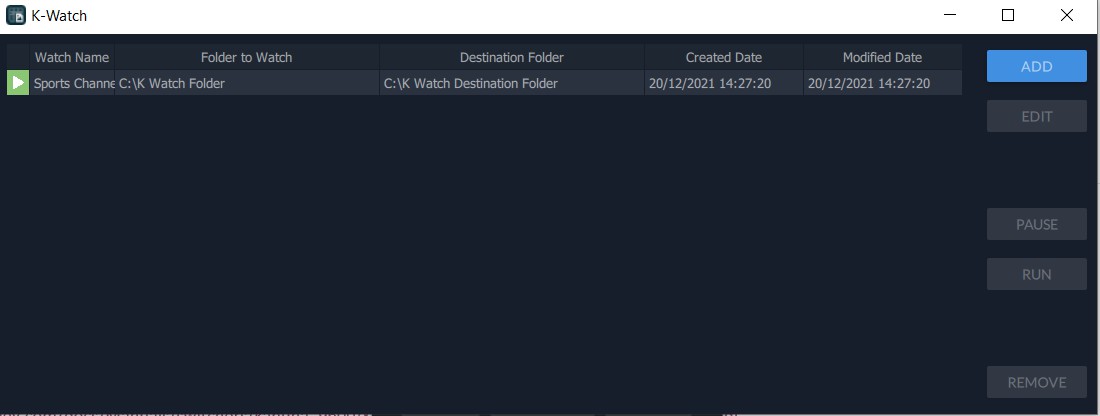

नवीन वॉच मेनू जोडा जेथे येणार्याच्या रूपांतरणासाठी सर्व पॅरामीटर्स सेट केले जातात files.
वॉचचे नाव - हे वैयक्तिक वॉच प्रकल्पाला दिलेले नाव आहे - हे नाव के-वॉच टेबलमध्ये देखील प्रदर्शित केले जाईल.
वॉच फोल्डर - येथे, वापरकर्ता पीसी हार्ड ड्राईव्हवर वॉच फोल्डर निवडतो, जेथे इनकमिंग स्टिल, क्लिप आणि ऑडिओ files ठेवले आहेत.
गंतव्य फोल्डर - येथे वापरकर्ता गंतव्य फोल्डर निवडतो जेथे files रूपांतरण प्रक्रियेनंतर ठेवल्या जातात.
आउटपुट व्हिडिओ गुणधर्म:

फ्रेम आकार - यासाठी दोन पर्याय आहेत.
- मूळ - या मोडमध्ये वॉच इमेजचा कोणताही आकार बदलणार नाही.
- व्हिडिओ मानक जुळवा - हे निवडल्यावर, वॉच खालील पॅरामीटर्स वापरून व्हिडिओ मानकांशी जुळण्यासाठी प्रतिमेचा आकार बदलेल.
आउटपुट व्हिडिओ मानक – हा ड्रॉप-डाउन मेनू तयार केलेल्या .sws साठी व्हिडिओ मानक निवडतो file
इनपुट गुणोत्तर -
- 4:3 किंवा 16:9 - प्रतिमांचा त्याच्या पैलूसाठी कसा अर्थ लावला जातो ते परिभाषित करते.
- स्क्वेअर पिक्सेल – इनपुट इमेजमधील पिक्सेल चौरस आहेत असे गृहीत धरते. हे सेटिंग HD व्हिडिओ मानकांसाठी दुर्लक्षित केले आहे.
स्थान आणि प्रमाण – हे बाहेर जाणार्या .sws ची स्थिती सेट करते file इनपुट आस्पेक्ट रेशोशी संबंधित.
- पूर्ण रूंदी आस्पेक्ट रेशो राखून आउटपुट व्हिडिओ रुंदी फॉलो करण्यासाठी इनपुट इमेज रुंदी सेट करेल.
- पूर्ण उंची आस्पेक्ट रेशो राखून आउटपुट इमेजची उंची फॉलो करण्यासाठी इनपुट इमेजची उंची सेट करेल.
इंटरपोलेशन - इनपुट प्रतिमेचा आकार बदलण्यासाठी वापरल्या जाणार्या फिल्टरचा प्रकार निवडतो.
- सर्वोत्तम गुणवत्ता - व्हिडिओ प्रतिमांचा आकार बदलण्यासाठी डिझाइन केलेले शिफारस केलेले इंटरपोलेशन फिल्टर.
- सर्वात वेगवान - मानक आकार बदला इंटरपोलेशन फिल्टर
File सेटिंग्ज:
मध्ये File सेटिंग विभाग, सेटिंग्ज सर्व वर लागू होतील fileचे रूपांतरित केले.

ऑडिओ वगळा - फक्त व्हिडिओ भाग पास करण्यास अनुमती देईल
अल्फा / की दुर्लक्ष करा - जवळजवळ सर्व स्थिर आणि क्लिप files मध्ये की (अल्फा) डेटा असेल. त्यामुळे या बॉक्सवर टिक न लावता ठेवा.
रूपांतरित करताना की (अल्फा) डेटा आवश्यक नसल्यासच हे कार्य आवश्यक आहे files.
प्लेबॅक सेटिंग्ज:
ऑटो प्ले - क्लिप असेल तेव्हा आपोआप प्ले होईल
कहुना स्टोअरमध्ये लोड केले
लूप प्ले - लूप मोड निवडला आहे आणि क्लिप जेव्हा कहूना स्टोअरमध्ये लोड केली जाईल तेव्हा ती सतत प्ले होईल.
ओव्हरराइड प्ले रेट - हे पॅरामीटर समायोजित केल्याने क्लिपचा प्ले स्पीड सेट होईल जेव्हा ती Kahuna Store मध्ये लोड केली जाईल.
प्लेबॅक मोड
- फील्ड - प्लेबॅक इंटरलेसवर स्विच करते
- फ्रेम - स्विचेस परत प्रगतीशील वर प्ले होतात
- फील्ड 1 आणि 2 फक्त - एकतर इंटरलेस केलेल्या फ्रेम्स 1 किंवा 2 फक्त प्ले होतील
- फील्ड स्वॅप – प्लेबॅकच्या वेळी फील्ड 1 आणि फील्ड 2 स्वॅप करेल
मोठे विभाजन करा Files (FAT32) - हे 4Gb पेक्षा जास्त आकाराची क्लिप विभाजित करेल. फूट files एका .SWS फोल्डरमध्ये जाईल जेणेकरुन फोल्डर काहुना मेनफ्रेममध्ये आयात करता येईल.
टीप: स्प्लिटिंग मोठे Files - आयात करताना फक्त आवश्यक files बाह्य USB उपकरणाद्वारे. MSP द्वारे आयात करताना आवश्यक नाही.
रूपांतरणानंतर स्त्रोत हटवा - निवडल्यावर स्त्रोत हटविला जाईल file वॉच फोल्डरमधून.
मेनफ्रेमवर थेट अपलोड करा:
तुमच्या कहुना मेनफ्रेममध्ये स्थापित पर्यायी के-मॅनेजर प्रो लायसन्ससह, के-वॉच रूपांतरित ट्रान्स्फर करू शकते. fileमेनफ्रेमवर थेट विशिष्ट प्रोजेक्टमध्ये आहे.
हे "मेनफ्रेम कनेक्शन" सेटिंग्ज वापरून सेटअप केले जाते.

द file "ब्राउझ करा" बटणे निवडलेल्या मेनफ्रेमवर उपलब्ध मेनफ्रेम्स आणि प्रोजेक्ट्सची सूची प्रदर्शित करतील.
महत्त्वाची सूचना: कोणतीही fileडेस्टिनेशन प्रोजेक्टमध्ये समान क्रमांकासह s ओव्हरराईट केला जाईल.
एकदा तुम्ही तुमचे घड्याळ सेट केले की, संवादावर ओके क्लिक करा.
टेबलमध्ये तुमचे नवीन घड्याळ निवडा आणि रन बटणावर क्लिक करा.
के-मिरर
के-मिरर खालील सक्षम करते:
- मिरर प्रोजेक्ट्स - सर्वात अलीकडील आधारावर, मेनफ्रेमवर प्रकल्प समक्रमित करते files.
हे प्रत्येक मेनफ्रेमची प्रोजेक्ट निर्देशिका स्कॅन करते, नवीनतम निवडते files आणि पीसीवरील स्थानिक मिरर फोल्डरमध्ये डाउनलोड करा. ते नंतर गहाळ किंवा अद्यतनित अपलोड करते files प्रत्येक मेनफ्रेमसाठी, संपूर्ण प्रोजेक्ट मेनफ्रेमवर समान असल्याची खात्री करून.
जर ए file कोणत्याही मेनफ्रेम किंवा स्थानिक मिरर फोल्डरवर हटविले आहे, ते परत मिरर केले जाईल. त्याचप्रमाणे, जर ए file तयार किंवा अद्यतनित केले आहे, ते पुन्हा समक्रमित होईल. - क्लोन प्रोजेक्ट्स - प्राथमिक मेनफ्रेमच्या प्रोजेक्टवर आधारित, मेनफ्रेममध्ये प्रोजेक्ट्स सिंक्रोनाइझ करते files.
हे प्राथमिक मेनफ्रेम प्रोजेक्ट डिरेक्टरी स्कॅन करते, पीसीवरील स्थानिक फोल्डरमध्ये डाउनलोड करते, नंतर अपलोड करते files इतर मेनफ्रेमवर, त्यांना प्राथमिक सह समक्रमित ठेवून.
जर ए file प्राथमिक मेनफ्रेमवर हटविले आहे, ते देखील तेच हटवेल file इतर मेनफ्रेममधून. - प्रकल्प अपलोड करा - स्थानिक फोल्डरमधून एकाधिक मेनफ्रेमवर प्रकल्प वितरित करते. जर ए file मेनफ्रेमवर हटवले आहे, ते पुन्हा सिंक होईल.
- मेनफ्रेम बॅकअप - पुनर्संचयित करण्याच्या पर्यायासह पीसीवरील स्थानिक फोल्डरमधून मेनफ्रेम बॅकअप करते.
मिरर किंवा बॅकअप सेवा सेट करणे:
K-मिरर उदाहरण कॉन्फिगर करण्यासाठी, नवीन मिरर उदाहरण तयार करण्यासाठी K-Manager Pro मेनूमधून {Add…} बटण दाबा.


प्रकार - प्रोजेक्ट सिंक्रोनाइझिंग कॉन्फिगर करण्यासाठी मिरर उदाहरणाचा प्रकार निवडा.
- मिरर - प्रत्येक मेनफ्रेमची प्रोजेक्ट डिरेक्टरी पीसीवरील मिरर फोल्डरसह सिंक्रोनाइझ करते, तसेच कोणतेही बदलते. file सर्वात अलीकडील बदलांवर आधारित.
- अपलोड करा - स्थानिक फोल्डरमधून एकाधिक मेनफ्रेमवर प्रकल्प वितरित करते.
- मेनफ्रेम बॅकअप - पीसीवरील स्थानिक फोल्डरमध्ये मेनफ्रेम प्रोजेक्टची एक प्रत तयार करते.
वेळापत्रक - मिरर स्कॅनिंग करण्यासाठी शेड्यूलिंगचा प्रकार निवडा.
- सतत - कोणत्याही गहाळ किंवा अद्यतनांचा मागोवा ठेवा fileसिंक्रोनाइझेशन नंतर s.
- मॅन्युअल - सिंक्रोनाइझेशन पूर्ण केल्यानंतर विराम देतो.
मेनफ्रेम जोडण्यासाठी, मेनफ्रेम जोडा बटण दाबा.

तुम्हाला मिरर, अपलोड किंवा बॅकअप घ्यायचा असलेला मेनफ्रेम निवडा. या मिरर उदाहरणामध्ये पुढील मेनफ्रेम जोडण्यासाठी याची पुनरावृत्ती करा.
टीप: मेनफ्रेम बॅकअपसाठी फक्त एक मेनफ्रेम निवडली जाऊ शकते.
तुम्हाला प्राथमिक मेनफ्रेमवरून प्रोजेक्ट क्लोन करायचे असल्यास, प्राथमिक मेनफ्रेम सेट करा बटण दाबा. हे क्लोन प्रकार प्रणाली सक्षम करेल ज्याद्वारे प्राथमिक प्रकल्प निर्देशिका इतर मेनफ्रेमवर क्लोन केली जाते.

टीप: मिरर प्रोजेक्ट सेटिंग्जमध्ये, मिरर करण्यासाठी प्रोजेक्ट निवडण्यासाठी "ब्राउझ करा" बटणावर क्लिक करा. जर मिरर उदाहरण प्रकार अपलोड असेल तर तुम्ही सर्व प्रकल्प देखील निवडू शकता.

प्रकल्प निवडल्यानंतर, वर खूण करा file आपण मिरर करू इच्छित प्रकार.
द file प्रकार स्विचर स्टेट्स, यूजर कॉन्फिग्स आणि इंजी कॉन्फिग्स डीफॉल्टनुसार अन-टिक केलेले आहेत.
महत्त्वाची सूचना: कॉन्फिगर केलेला मिरर प्रोजेक्ट सुरू करण्यासाठी ओके बटणावर क्लिक करा. स्टेटस GUI अॅप चालू असलेल्या प्रकल्पांची नोकरीची स्थिती प्रदर्शित करेल.
क्लिप प्रीview
KMP क्लिप प्रीviewer वापरकर्त्याला एकच मीडिया लोड, ट्रिम कन्व्हर्ट आणि अपलोड करण्याची परवानगी देते file विद्यमान वॉचमधील सेटिंग्ज वापरून थेट कहूनामध्ये (थेट अपलोडसाठी KMP परवाना आवश्यक).

टीप: क्लिप प्रीviewer विद्यमान वॉच सेवेतील सेटिंग्ज वापरेल (विभाग २ पहा) परंतु वापरकर्त्याकडे क्लिप ट्रिम करण्याचा पर्याय आहे आणि अंतिम सेट करणे आवश्यक आहे. File क्रमांक.
वापरलेली वॉच सेवा विराम देण्यासाठी सेट केली जाऊ शकते परंतु आधीपासून चालू असलेली कोणतीही वॉच सेवा क्लिप प्री चालू असताना तात्पुरती थांबवली जाईलview रूपांतरण आणि अपलोड प्रक्रिया केली जाते. एकदा ही क्रिया पूर्ण झाल्यावर वॉच पूर्वी चालत असल्यास ते अन-पॉज होईल.
HDR 3D LUT अनुवादक
हा अनुप्रयोग HDR 3D LUT .cube चे भाषांतर करण्यासाठी आहे fileकाहुना .klf मध्ये आहे file स्वरूप, जे काहुना स्विचर SDR-HDR आणि HDR-HDR रूपांतरणांसाठी अंतर्गत वापरते. हे वैशिष्ट्य v9.6 पासून Kahuna रिलीजवर उपलब्ध आहे
परिणामी .klf हस्तांतरित करण्याचा पर्याय fileथेट Kahuna स्विचरकडे जाण्यासाठी K-Manager Pro साठी मेनफ्रेमचा परवाना असणे आवश्यक आहे. HDR रूपांतरणासाठी Kahuna mainframe वर FormatFusion4 परवाना आवश्यक आहे. हे देखील लक्षात घ्यावे की 3D LUT fileयोग्य स्त्रोताकडून स्वतंत्रपणे प्राप्त करणे आवश्यक आहे. HDR 3D LUT बटणावर क्लिक केल्याने ट्रान्सलेटर टूल उघडते.

घन File नाव: फील्ड, वापरा ![]() आवश्यक .cube वर नेव्हिगेट करण्यासाठी बटण file पीसी वर किंवा मार्ग प्रविष्ट करा आणि file थेट नाव.
आवश्यक .cube वर नेव्हिगेट करण्यासाठी बटण file पीसी वर किंवा मार्ग प्रविष्ट करा आणि file थेट नाव.
म्हणूना LUT File संख्या: दोन फील्ड दाखवते. प्रथम भरले पाहिजे File कहूना मेनफ्रेममध्ये वापरला जाणारा क्रमांक (0-999). दुस-या फील्डचा वापर पीसीवर कुठे अनुवादित .klf इनपुट करण्यासाठी केला जातो file जतन केले जाईल. पुन्हा, वापरा ![]() पीसी वर सहज नेव्हिगेशनसाठी बटण.
पीसी वर सहज नेव्हिगेशनसाठी बटण.
Kahuna LUT नाव: हे नाव आहे जे कहुना मेनू सिस्टमवर प्रदर्शित केले जाईल. रूपांतरणाचे वर्णन करण्यासाठी येथे नाव प्रविष्ट करा.
इनपुट: इनपुट व्हिडिओ फॉरमॅट निवडण्यासाठी दोन ड्रॉप-डाउन बॉक्स आहेत.
प्रथम इनपुटचे SDR किंवा HDR स्वरूप निवडते:
![]() दुसरा इनपुटचा कलर गॅमट निवडण्यासाठी आहे:
दुसरा इनपुटचा कलर गॅमट निवडण्यासाठी आहे:
![]()
आउटपुट: इच्छित आउटपुट स्वरूप निवडण्यासाठी हे आणखी दोन ड्रॉप-डाउन बॉक्स आहेत.
3D LUT प्रकार: 3D LUT द्वारे व्यापलेली सिग्नल श्रेणी निवडण्यासाठी हा एक ड्रॉप-डाउन बॉक्स आहे. दोन पर्याय आहेत:
![]()
मेनफ्रेम आयपी: के-मॅनेजर प्रोसाठी कहूना मेनफ्रेमचा परवाना दिल्यास, परिणामी .klf हस्तांतरित करणे शक्य आहे. file थेट कहुनाला.
![]()
फील्डमध्ये मेनफ्रेमचा IP पत्ता प्रविष्ट करा आणि बॉक्सवर टिक करा (पीसी नेटवर्क कनेक्शनद्वारे मेनफ्रेमशी कनेक्ट करण्यात सक्षम असणे आवश्यक आहे).
शेवटी, एकदा सर्व निवडी पूर्ण झाल्यानंतर कन्व्हर्ट बटणावर क्लिक केले पाहिजे.
अनुवाद होईल आणि परिणामी file काहुना LUT मध्ये निवडलेल्या फोल्डरमध्ये PC वर जतन केले जाईल File संख्या फील्ड. जेथे मेनफ्रेममध्ये हस्तांतरण निवडले आहे, द file Kahuna mainframe वर अपलोड केले जाईल आणि HDR LUT फोल्डरमध्ये फाइलिंग सिस्टममध्ये दिसेल.
कहूनावर 3D LUT रूपांतरणे वापरणे
फाइलिंग सिस्टम उपलब्ध LUT दाखवते files HDR LUT फोल्डरमध्ये (मेनू 1888).

सिस्टम-वाइड HDR / SDR रूपांतरण सेटिंग्ज
3D LUT रूपांतरणे SDR ते HDR किंवा HDR ते SDR रूपांतरणांसाठी सिस्टीम-व्यापी आधारावर लागू केली जाऊ शकतात.
ते मुख्य सिस्टम मानक मेनू पृष्ठावर कॉन्फिगर केले आहेत (मेनू 8731).

एचडीआर / एसडीआर इनपुट रूपांतरणांसाठी स्थानिक सेटिंग्ज
LUT वापरण्यासाठी इनपुट किंवा आउटपुट सेट करणे देखील शक्य आहे file सिस्टम सेटिंग्जपासून स्वतंत्रपणे. इनपुटसाठी हे इनपुट, HDR मेनू 8768 वर केले जाते.
टेबलमधील इच्छित इनपुट निवडा आणि ते इनपुट स्थानिक नियंत्रणावर सेट करा:

या इनपुटसाठी स्थानिक फॉरमॅट सेटिंग आणि मेनू 8731 मधील सिस्टम HDR फॉरमॅटसाठी सेटिंग HDR मध्ये किंवा वरून रूपांतरण उपलब्ध आहे की नाही हे निर्धारित करेल. विविध HDR फॉरमॅटमध्ये रूपांतर करण्यासाठी स्थानिक HDR ते HDR रूपांतरणे देखील शक्य आहेत.
एचडीआर / एसडीआर आउटपुट रूपांतरणांसाठी स्थानिक सेटिंग्ज
LUT वापरण्यासाठी आउटपुट सेट करणे file फॉर कन्व्हर्जन मेन्यू ८७७८ वर केले जाते: हे इनपुट्स प्रमाणेच केले जाते.

के-व्यवस्थापक प्रो सेटिंग्ज
के-वॉच आणि के-मिरर मीडियासोबत काम करू शकतात files दोन्ही स्थानिक आणि नेटवर्क ड्राइव्हवर. तुमचा के-वॉच किंवा के-मिररवर प्रक्रिया करायची असल्यास fileनेटवर्क शेअर्सवर, त्या फोल्डर्समध्ये प्रवेश मिळविण्यासाठी क्रेडेन्शियल्स आवश्यक असू शकतात आणि त्या क्रेडेन्शियल्सना वर प्रविष्ट करणे आवश्यक आहे. बर्याच संस्थांमध्ये, नेटवर्क ड्राइव्हमध्ये प्रवेश करण्यासाठी क्रेडेन्शियल्स आवश्यक असतील.
जेव्हा तुम्ही K-Watch सॉफ्टवेअर उघडता तेव्हा एक डायलॉग बॉक्स दिसेल. हे तुम्हाला "नेटवर्क शेअर क्रेडेन्शियल्स" जोडण्याची परवानगी देते जेणेकरुन के-मॅनेजर प्रो नेटवर्कवर के-वॉच कनेक्ट करण्यासाठी आणि वापरण्यास अनुमती देईल. तुम्हाला तुमच्या PC वर स्थानिक पातळीवर K-Watch वापरायचे असल्यास, {Skip} बटणावर क्लिक करा.


सिस्लॉग सर्व्हर लॉगिंग
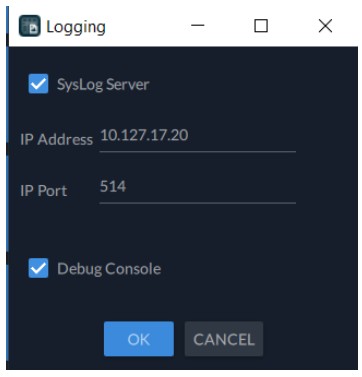
K-Watch त्याचे निदान आउटपुट जतन करण्यासाठी बाह्य Syslog सर्व्हर वापरू शकते. लॉग प्रदर्शित करण्यासाठी सिस्लॉगचा वापर केला जाऊ शकतो fileची माहिती दाखवत आहे files जे रूपांतरित केले गेले आहेत, मिरर केलेले किंवा कोणतेही त्रुटी संदेश.
खाली एक माजी आहेampची यादी दर्शविणारा SysLog सर्व्हर तयार करा files जे KWatch द्वारे रूपांतरित केले आहे.
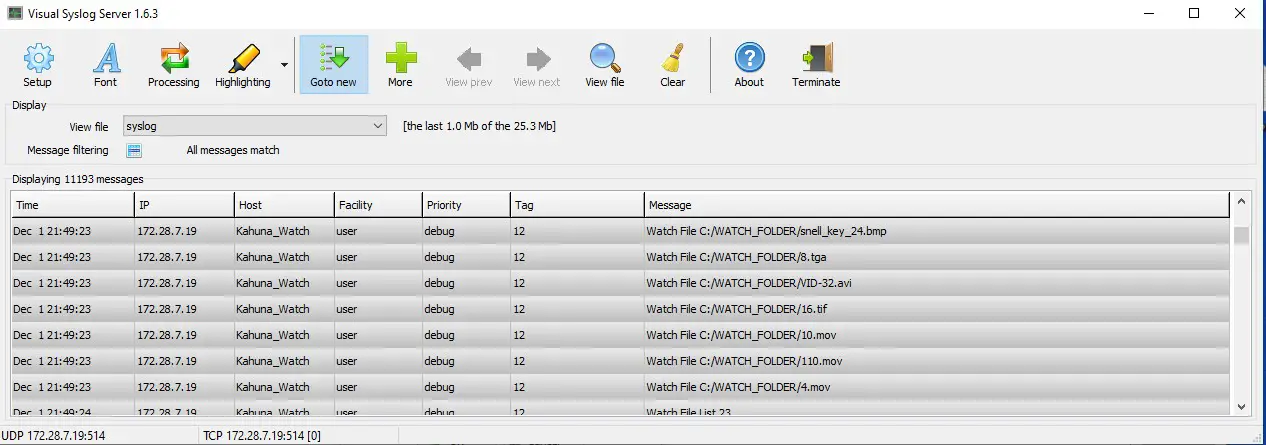
आयपी गेटवे
वेगवेगळ्या नेटवर्क्सवर मेनफ्रेम पाहण्यासाठी सिस्टमचे कॉन्फिगरेशन.

के-व्यवस्थापक प्रो नेटवर्क
नेटवर्क अडॅप्टर्सचे नियंत्रण, आयपी पोर्ट नंबर माहिती आणि सेवांसाठी कनेक्शन रीसेट करणे. UDP पोर्ट रेंज सेट करण्यासाठी पोर्ट इन्फो बटण दाबा.

तांत्रिक माहिती
खालील K-Manager Pro पोर्टची यादी आहे ज्यांना तुमच्या नेटवर्कवर विशेषाधिकार आवश्यक आहेत. MSP इंस्टॉलर सध्या हे सक्षम करण्यासाठी गट धोरणे सेट करतो, तथापि तुमच्या IT विभागाला खालील गोष्टींची जाणीव असणे आवश्यक आहे:
MSP फिक्स्ड पोर्ट्स 5987, 5988, 5990, 7600, 7628, 7629 - K360 मेनफ्रेम आणि कहुना ट्रान्सफर सर्व्हिस दरम्यान UDP संप्रेषण.
के-मॅनेजर प्रो फिक्स्ड पोर्ट्स 43740, 43741, 43742, 43743 – कहूना वॉच GUI, कहुना वॉच सर्व्हिस आणि कहुना ट्रान्सफर सर्व्हिस दरम्यान TCP संप्रेषण.
K-MP स्थिती प्रदर्शन
ला view स्टेटस बार, टास्कबारवरील लपलेल्या आयकॉन क्षेत्रामध्ये विंडोज क्विक-लाँच आयकॉन वापरून स्टेटस विंडो उघडा.

गवत व्हॅली तांत्रिक समर्थन
तांत्रिक सहाय्यासाठी, आमच्या आंतरराष्ट्रीय समर्थन केंद्राशी संपर्क साधा, 1-५७४-५३७-८९०० (यूएस आणि कॅनडा) किंवा +1 530 478 4148.
तुमच्या जवळच्या सपोर्ट सेंटरसाठी स्थानिक फोन नंबर मिळवण्यासाठी, कृपया ग्रास व्हॅलीच्या आमच्याशी संपर्क करा विभागाचा सल्ला घ्या. webजागा (www.grassvalley.com).
ई-मेल संपर्कासाठी एक ऑनलाइन फॉर्म देखील उपलब्ध आहे webसाइट
कॉर्पोरेट मुख्य कार्यालय
ग्रास व्हॅली 3499 डग्लस-बी.-फ्लोरेनी सेंट-लॉरेंट, क्यूबेक, H4S 2C6 कॅनडा
दूरध्वनी: +1 514 333 1772
फॅक्स: +1 514 333 9828
www.grassvalley.com

के-व्यवस्थापक प्रो | ऍप्लिकेशन सॉफ्टवेअर
www.grassvalley.com
कागदपत्रे / संसाधने
 |
GV K-व्यवस्थापक प्रो ऍप्लिकेशन सॉफ्टवेअर [pdf] वापरकर्ता मॅन्युअल के-मॅनेजर प्रो अॅप्लिकेशन सॉफ्टवेअर, प्रो अॅप्लिकेशन सॉफ्टवेअर, अॅप्लिकेशन सॉफ्टवेअर |



